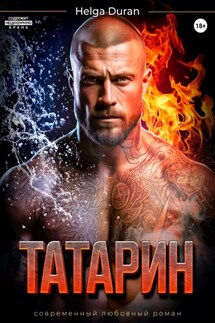Windows XP. Библиотека пользователя - страница 6
Впрочем, вы можете создать загрузочные дискеты средствами дистрибутива Windows XP. Обратите внимание, что в корне дистрибутива имеется папка BOOTDISK. При открытии файла makeboot.exe, который находится в этой папке, запустится мастер создания загрузочных дискет. Вам нужно будет последовательно, в соответствии с инструкциями мастера, вставить в дисковод шесть отформатированных дискет.
После создания загрузочной дискеты следует в настройках BIOS задать дисковод как основной источник загрузки. Действия, которые для этого нужно выполнить, аналогичны установке загрузки с компакт-диска, однако теперь в меню Boot в качестве первого загрузочного устройства следует выбрать дискету (Floppy или FDD). После сохранения настроек система перезагрузится, и через некоторое время вы окажетесь в режиме командной строки. Теперь необходимо найти папку с дистрибутивом Windows и запустить файл Winnt.exe, находящийся в папке i386. После указания некоторых параметров (например, диска, где будет расположен файл подкачки) начнется процесс установки операционной системы.
При работе с командной строкой могут понадобиться следующие команды:
♦ X: – перейти к логическому диску X (где Х – имя диска);
♦ dir – просмотреть список файлов и папок, содержащихся в активной директории (или в корне диска);
♦ cd\путь_к_папке – перейти к нужной папке (например, чтобы перейти к папке WINDOWS\system, которая находится на выбранном в данный момент логическом диске, нужно набрать команду CD\WINDOWS\system);
♦ cd\ – вернуться в корень текущего диска;
♦ cd… – подняться на один уровень вверх (например, из папки C: \WINDOWS\ system в папку C: \WINDOWS).
ВНИМАНИЕ____________________
Перед форматированием логического диска, на который будет устанавливаться операционная система, убедитесь в том, что дистрибутив находится не на этом логическом диске. В противном случае необходимо перенести файлы установки на другой диск с помощью команды move. Например, если вы хотите перенести папку Install с дистрибутивом операционной системы с диска C: на диск D:, следует ввести команду move c: \install d: \ (диск назначения пишется через пробел после названия папки с дистрибутивом).
Процесс установки операционной системы
После проверки оборудования и загрузки всех необходимых для инсталляции драйверов и файлов на экране появится приветствие программы установки. Вам будет предложено выбрать необходимое действие: продолжить установку, прекратить ее или перейти к консоли восстановления (рис. 1.1). Подробнее работа с консолью восстановления Windows описана в разд. 10.4.
Рис. 1.1. Начало установки Windows XP
Ознакомившись с лицензионным соглашением, вы увидите список имеющихся логических дисков, из которых нужно выбрать тот, на который будет устанавливаться операционная система. Чтобы удалить имеющийся раздел, следует выбрать его и нажать клавишу Р.
ВНИМАНИЕ____________________
Будьте осторожны! Удаление логического диска приведет к потере находящейся на нем информации.
Если на жестком диске имеется неразмеченная область, вы сможете создать новый раздел. Для этого нажмите клавишу C и укажите размер нового раздела, после чего он появится в списке. В рассматриваемом примере (рис. 1.2) жесткий диск не разбит (имеется только неразмеченная область), поэтому следует создать хотя бы один логический диск, после чего выбрать его в списке и нажать клавишу Enter для продолжения установки.